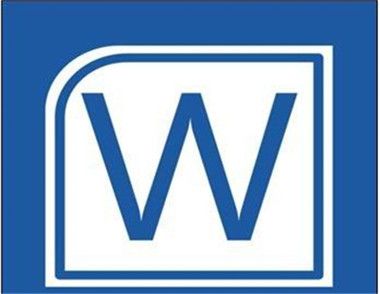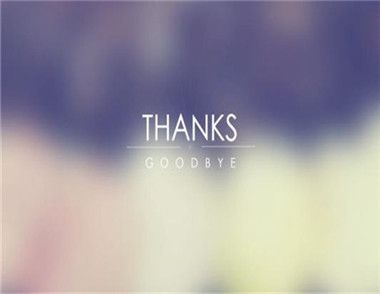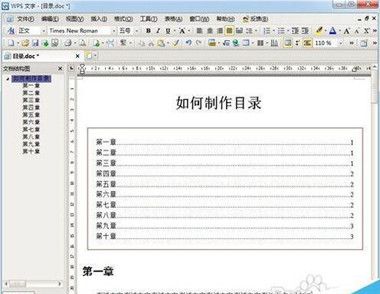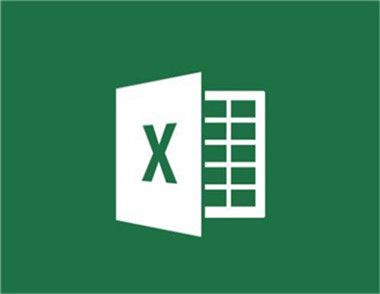Word怎么设置页码
A、页码从第二页开始
1、选择“插入-页码”,打开“页码”对话框。
2、取消“首页显示页码”复选框中的对钩,然后单击“格式”按钮,打开“页码格式”对话框。
3、“起始页码”后的框中键入数字“0” 。
4、按“确定”退出。
B、页码从任意页开始
1、将光标定位于需要开始编页码的页首位置。
(本文来源于图老师网站,更多请访问http://m.tulaoshi.com/word/)2、选择“插入-分隔符”,打开“分隔符”对话框,在“分隔符类型”下单击选中“下一页”单选钮。
3、选择“视图-页眉和页脚”,并将光标定位于页脚处。
4、在“页眉和页脚”工具栏中依次进行以下操作:
①单击“同前”按钮,断开同前一节的链接。
②单击“插入页码”按钮,再单击“页码格式”按钮,打开“页码格式”对话框。
③在“起始页码”后的框中键入相应起始数字。
④单击“关闭”按钮。
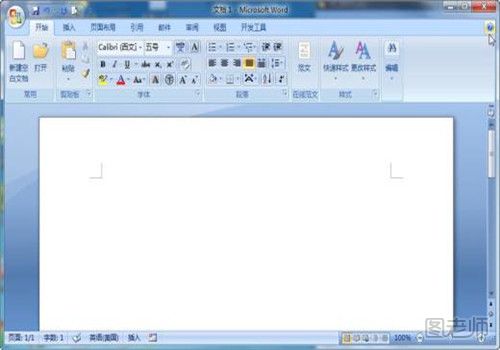
Word常用快捷键
Ctrl+Shift+〉组合键:增大字号;Ctrl+Shift+〈组合键:减小字号;Ctrl+]组合键:逐磅增大字号;Ctrl+[组合键:逐磅减小字号;Ctrl+Shift+C组合键:复制格式;Ctrl+Shift+V组合键:粘贴格式;Ctrl+1组合键:单倍行距;Ctrl+2 组合键:双倍行距;Ctrl+5 组合键:1.5 倍行距;Ctrl+0 组合键:在段前添加一行间距;Ctrl+E 组合键:段落居中;Ctrl+J 组合键:两端对齐;Ctrl+L 组合键:左对齐;Ctrl+R 组合键:右对齐。
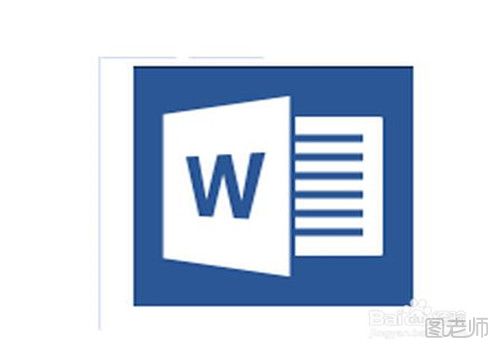
Word2010相比较2007修改了哪儿
1、2010去除了2007左上方圆形的按钮设计,用一文件选项卡代替
2、插入选项卡中2010添加了屏幕截图。
3、在2010中将页眉,页脚,页码等常用选项增大。
4、2010去除了,符号右侧的特殊符号一栏。
5、在审阅选项卡中2010把原来的校对一栏变为校对和语言两栏。
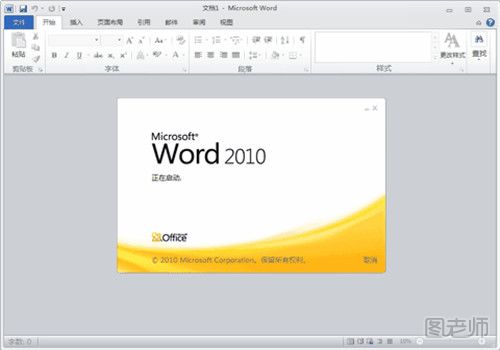
相关链接: